Добавление штриховки или заливки в объект или область
- Выберите

 . найти
Прим.: Так как команда «Штрих» активна, откроется вкладка ленты «Создание штриховки».
. найти
Прим.: Так как команда «Штрих» активна, откроется вкладка ленты «Создание штриховки». - На выберите тип штриховки, который требуется использовать.

- На панели "Образец" щелкните на образце штриховки или на заливке.
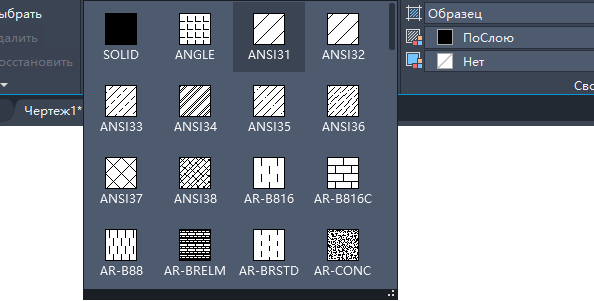
- На панели "Контуры" укажите, каким образом выбирать границу образца:
- Указание точек. Вставка штриховки или заливки в пределах замкнутой области, которая ограничена одним или несколькими объектами. С помощью этого метода можно щелкнуть внутри границ для указания области.
- Выбор граничных объектов. Добавление штриховки или заливки в замкнутый объект (например, окружность, замкнутая полилиния или набор объектов, содержащих конечные точки, которые соприкасаются и замыкают область).
Метод выбора сохраняется до тех пор, пока не будет изменен.
- Выберите область или объект для штриховки.
- На ленте выполните все необходимые корректировки.
- На панели "Свойства" можно изменить тип и цвета штриховки, а также задать для штриховки другой уровень прозрачности, угол наклона или масштаб.
- На развернутой панели "Параметры" можно изменять порядок прорисовки, чтобы указать, будет ли штриховка и ее границы отображаться на переднем или заднем плане относительно других объектов.
- Нажмите клавишу ВВОД для применения штриховки и завершения команды.
Прим.: Замкнутые области могут штриховаться только в том случае, если они лежат в плоскости, параллельной плоскости XY текущей ПСК.
Штриховка или заливка большого числа замкнутых объектов
- Используйте выбор рамкой, перекрестьем или направляющей, чтобы выбрать все замкнутые объекты для добавления штриховки или заливки.
- Запустите команду "Штрих" (или "-Штрих") и выберите любые нужные параметры и настройки.
- При необходимости можно задать параметр "Выбор объектов".
- В командной строке введите п(предыдущий) и нажмите клавишу ENTER.
Как вариант, можно выбрать замкнутый объект, щелкнуть его правой кнопкой мыши и выбрать параметр "Выбрать сходные" в контекстном меню.
В объекты в выбранном ранее наборе будет добавлена штриховка или заливка.
Отдельные объекты штриховки
По умолчанию при применении штриховки к нескольким областям во время выполнении одной команды в результате получается единый объект штриховки. Если требуется изменить свойства одной из областей или удалить область, следует разделить объекты штриховки.
- Щелкните штриховку. Обратите внимание: где бы вы ни щелкнули, штриховка действует как единый объект с одной ручкой.
Прим.: При выборе объекта штриховки на ленте открывается вкладка «Редактор штриховки».
- На ленте «Редактор штриховки» разверните панель «Параметры» и выберите «Отдельные штриховки».
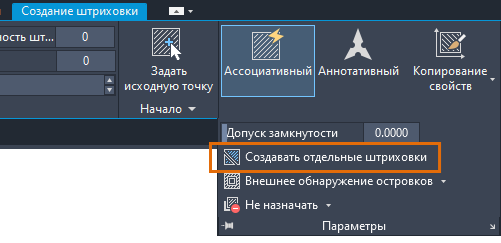
В результате каждая область штриховки становится отдельным объектом, и ее можно редактировать и удалять отдельно от остальных.
Прим.: После отделения штриховки ее можно присоединить обратно к единому объекту штриховки.